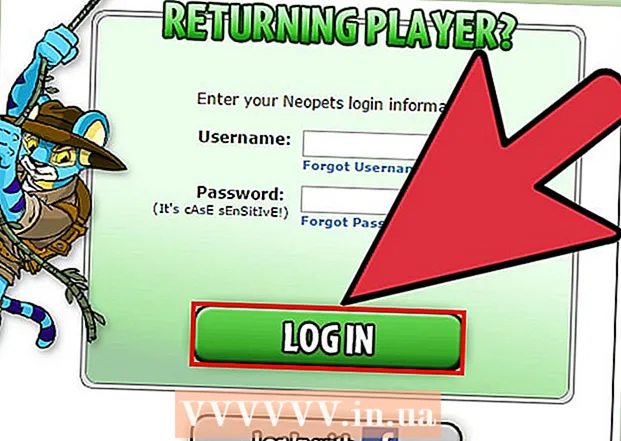Avtor:
John Pratt
Datum Ustvarjanja:
18 Februarjem 2021
Datum Posodobitve:
1 Julij. 2024

Vsebina
V tem članku vam bomo pokazali, kako za fotografiranje uporabite spletno kamero računalnika z operacijskim sistemom Windows ali Mac. V operacijskem sistemu Windows 10 to storite s programom "Camera", na Macu pa program "Photo Booth".
Stopati
Metoda 1 od 2: Windows
 Preverite, ali ima računalnik spletno kamero. Večina prenosnikov ima vgrajeno spletno kamero, vendar to pri namiznih računalnikih ni vedno tako. Nato lahko v računalnik namestite spletno kamero, preden nadaljujete.
Preverite, ali ima računalnik spletno kamero. Večina prenosnikov ima vgrajeno spletno kamero, vendar to pri namiznih računalnikih ni vedno tako. Nato lahko v računalnik namestite spletno kamero, preden nadaljujete.  Odprite Start
Odprite Start  Tip kamero v iskalno polje. Zdaj bo računalnik poiskal program "Kamera", ki vam omogoča fotografiranje s povezano spletno kamero.
Tip kamero v iskalno polje. Zdaj bo računalnik poiskal program "Kamera", ki vam omogoča fotografiranje s povezano spletno kamero.  kliknite na Kamera. Ikona programa je videti kot bela kamera in je na vrhu menija Start.
kliknite na Kamera. Ikona programa je videti kot bela kamera in je na vrhu menija Start.  Počakajte, da se kamera vklopi. Ko se kamera aktivira, zraven nje zasveti lučka in videli se boste v oknu programa "Kamera".
Počakajte, da se kamera vklopi. Ko se kamera aktivira, zraven nje zasveti lučka in videli se boste v oknu programa "Kamera".  Usmerite računalnik ali spletno kamero v tisto, kar želite fotografirati. Na zaslonu računalnika boste videli želeno temo.
Usmerite računalnik ali spletno kamero v tisto, kar želite fotografirati. Na zaslonu računalnika boste videli želeno temo.  Kliknite gumb "Fotografija". Ta gumb je videti kot kamera, gumb najdete na dnu okna. Zdaj bo posneta fotografija, ki bo shranjena v mapi »Fotografije« v računalniku z operacijskim sistemom Windows.
Kliknite gumb "Fotografija". Ta gumb je videti kot kamera, gumb najdete na dnu okna. Zdaj bo posneta fotografija, ki bo shranjena v mapi »Fotografije« v računalniku z operacijskim sistemom Windows.
Metoda 2 od 2: Mac
 Odprite Spotlight
Odprite Spotlight  Tip kabina za fotografiranje v oknu za iskanje Spotlight. Zdaj bo vaš Mac poiskal program "Photo Booth".
Tip kabina za fotografiranje v oknu za iskanje Spotlight. Zdaj bo vaš Mac poiskal program "Photo Booth".  kliknite na Kabina za fotografiranje. V oknu z rezultati iskanja je na vrhu prikazana Photo Booth. Kliknite rezultat, da odprete program.
kliknite na Kabina za fotografiranje. V oknu z rezultati iskanja je na vrhu prikazana Photo Booth. Kliknite rezultat, da odprete program.  Počakajte, da se vklopi kamera vašega računalnika Mac. Ko je kamera aktivirana, bo zraven kamere zasvetila zelena lučka.
Počakajte, da se vklopi kamera vašega računalnika Mac. Ko je kamera aktivirana, bo zraven kamere zasvetila zelena lučka. - Ko je kamera vklopljena, se boste videli v oknu Photo Booth.
 Usmerite zaslon računalnika proti temu, kar želite fotografirati. Vse, kar vidite v oknu Photo Booth, bo na sliki, zato prilagodite smer kamere po vaših željah.
Usmerite zaslon računalnika proti temu, kar želite fotografirati. Vse, kar vidite v oknu Photo Booth, bo na sliki, zato prilagodite smer kamere po vaših željah.  Kliknite gumb kamere. Na dnu okna boste videli rdeč gumb z belo kamero. Ko kliknete na to, bo posneta fotografija, fotografija bo shranjena v programu "Fotografije" na vašem Macu.
Kliknite gumb kamere. Na dnu okna boste videli rdeč gumb z belo kamero. Ko kliknete na to, bo posneta fotografija, fotografija bo shranjena v programu "Fotografije" na vašem Macu. - Če imate iPhone ali iPad z aktiviranim »Photo Stream«, bo fotografija vidna tudi na vašem iPhoneu ali iPadu.
Nasveti
- Če imate računalnik z operacijskim sistemom Windows 7, boste za fotografiranje potrebovali program proizvajalca spletne kamere. Če ne poznate imena kamere, v iskalno polje »Start« vnesite »camera« ali pa poiščite v spletu glede na številko vrste računalnika.
- Photo Booth ima vse vrste filtrov in druge vizualne učinke, s katerimi lahko uredite fotografijo.
Opozorila
- Fotografije, ki jih posnamete s spletno kamero, so pogosto manj kakovostne kot fotografije iz pametnih telefonov, tabličnih računalnikov ali DSLR kamer.